Seguro que en más de una oportunidad nos hemos visto frente a la interrogante de formatear o no nuestro disco rígido, esto es principalmente por la incertidumbre que genera el realizar una reestructuración completa de nuestro disco de almacenamiento rígido, no obstante aquello, en este artículo tenemos la intención de dejar en claro lo sencillo que resulta para cualquiera realizar esta tarea, aunque no sin antes tener en cuenta ciertos aspectos asociados al motivo que nos lleva a pensar en efectuar este formateo.

Estamos completamente seguros que una de las cuestiones más importantes a la hora de realizar un formato es pensar efectivamente en cuál es la razón que nos impulsa a hacer aquello, pues de esta manera estaremos absolutamente seguros de la instrucción a utilizar y de aceptar cada uno de los efectos asociados a la acción emprendida, antiguamente conocida bajo DOS como format c:.
La primera pregunta para todos será ¿Quieres reinstalar Windows? ¿Deseas remover información importante del ordenador? ¿Quieres limpiar tu disco duro?, y la respuesta por cierto no se dejará esperar, mas sea cual sea ésta, tendremos la certeza de saber qué hacer para conseguir el fin propuesto. Si bien es cierto que existen diversas formas de lograr los objetivos anteriormente mencionados, la verdad de las cosas es que muchas veces todos los problemas de estabilidad asociados a Windows se solucionan con un formateo del disco de almacenamiento rígido, aunque también sirve para solucionar incompatibilidades producidas por el cambio de un hardware o reiteradas desinstalaciones de software del ordenador.
Si lo que buscas es arreglar Windows, quizás tu solución pase directamente por reinstalarlo directamente por medio de la pantalla de configuración del programa, motivo por el cual muchas veces no resultará imperativo el tener que formatear nuestro disco. Por el contrario, para todas las personas que obtengan un disco duro nuevo y por obligación tengan que formatearlo, las posibilidades simplemente son mínimas, tendrán que realizar dicha acción de cualquier forma. Finalmente, para todos los usuarios que tengan que formatear y posean información delicada que no desean perder, el proceso será más largo, aunque no por ello más complejo, pues deberán:
Y una vez que la información (o backups) se encuentre en un lugar seguro, proceder con el formateo.
Un cuestionamiento cotidiano es el de no saber si se cuenta con todos los programas que están actualmente instalados en el ordenador o no, asimismo tampoco se tiene muchas veces certeza de si se cuenta con los seriales o claves de productos, y podríamos decir que decididamente es una de las cuestiones que más preocupación y problemáticas genera a la hora de hacer un formato, pues el ordenador lo hace solo, pero es deber de los usuarios el verificar cada uno de los datos y respaldos que tienen que tener a la mano a la hora de reinstalar el sistema en plenitud.

De la misma manera, otro imprevisto muy regular es el perder documentos importantes que estaban almacenados en carpetas clásicas como “Mis Documentos” o “Documents”, pues programas como Microsoft Office acostumbran a almacenar todo lo que se hace en Excel, Word y Powerpoint en estas carpetas creadas automáticamente al instalar el programa, a menos claro está que el usuario especifique previamente otra cosa.
Para los usuarios que se encuentren interesados en realizar todos los respaldos necesarios de la información, antes de hacer un formato, en el caso de contar con Windows XP, podemos aconsejarles:
Seguro que esta es una medida drástica, no obstante es muchas veces necesaria para todos los usuarios que buscan vender su disco duro a otra persona y que en el fondo no tienen interés en mantenerlo en su poder, para todos ellos lo ideal es hacer un formato convencional y además realizar los procedimientos para eliminar irreversiblemente todos los datos previos, pues para que sepan los usuarios que leen el presente artículo, aún después de un formato es posible recuperar ciertos datos, los que en el caso de vender nuestro disco podrían terminar en robos de identidad o información confidencial, por ello recomendamos que compren o adquieran una aplicación especializada en el tema o contraten una empresa que haga el trabajo por ellos.
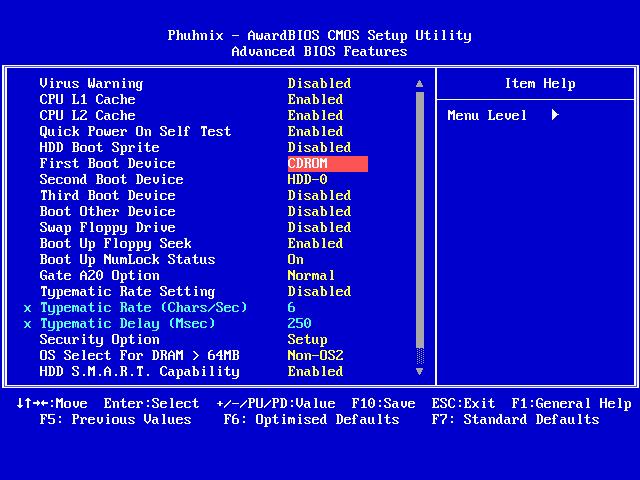
Lo primero que se debe hacer antes de formatear es:
(*) Para entrar a la BIOS bastará con hacer lo siguiente:
En este paso hay que tener cuidado de lo que se elije, esto porque en lo principal pueden seleccionarse las opciones de:
Sea cual sea la opción que elijamos, deberemos de pensar que decididamente en la mayor parte de los casos resulta más beneficioso el formatear borrando y creando una nueva partición, sea en FAT32 o NTFS.
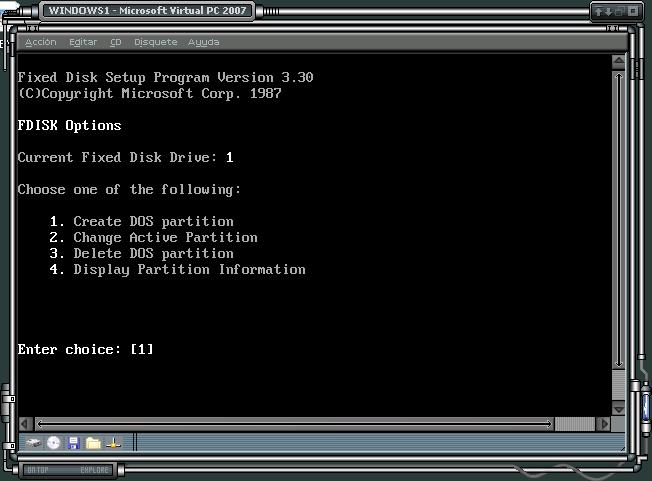
Si no queremos reinstalar Windows, el procedimiento es algo más engorroso, pero sin dificultad en extremo. Lo primero que deberemos hacer es:
fdisk”, con el que ejecutaremos un programa para crear, borrar y modificar particiones de nuestro ordenador.Lo que deberemos hacer en Fdisk es crear una partición y dejarla como activa, en el caso de que no haya una creada o revisar las particiones que están activas en el caso de que el disco duro ya haya sido utilizado previamente. Recordemos que podemos borrar y volver a crear una partición si lo estimamos necesario, para lo que simplemente deberemos estar atentos a los que nos diga el programa en sus instrucciones de uso en la misma pantalla.
Una vez que se haya realizado todo el proceso relativo a las particiones del ordenador, simplemente se debe hacer lo siguiente:
format c:”